Če med pretakanjem ali snemanjem z Streamlabs OBS opaziš, da se tvoj zvok sliši dvojno, je lahko zelo frustrirajoče. Ta težava se pogosto pojavlja in ima lahko različne vzroke. Tukaj izveš, katere ukrepe lahko sprejmeš, da poskrbiš, da kakovost zvoka ne bo prizadeta, tako zate kot za tvoje gledalce.
Najpomembnejše ugotovitve
- Preveri glasnost svojih avdio virov in poskrbi, da ni previsoko nastavljena.
- Preveri, ali imaš omogočene več mikrofonov.
- Preglej nastavitve monitorja v Streamlabs OBS.
Korak za korakom navodila
Korak 1: Prilagodi glasnost
Najprej preveri, ali so nastavljeni viri tvojega zvoka. Pogosto slišiš svoj glas dvojno, ker mikrofon posname zvok iz zvočnikov ali slušalk.
Za to premakni drsnik glasnosti za zvočnike, slušalke ali mobilno napravo navzdol. Pogosto je previsoka glasnost vzrok težave.
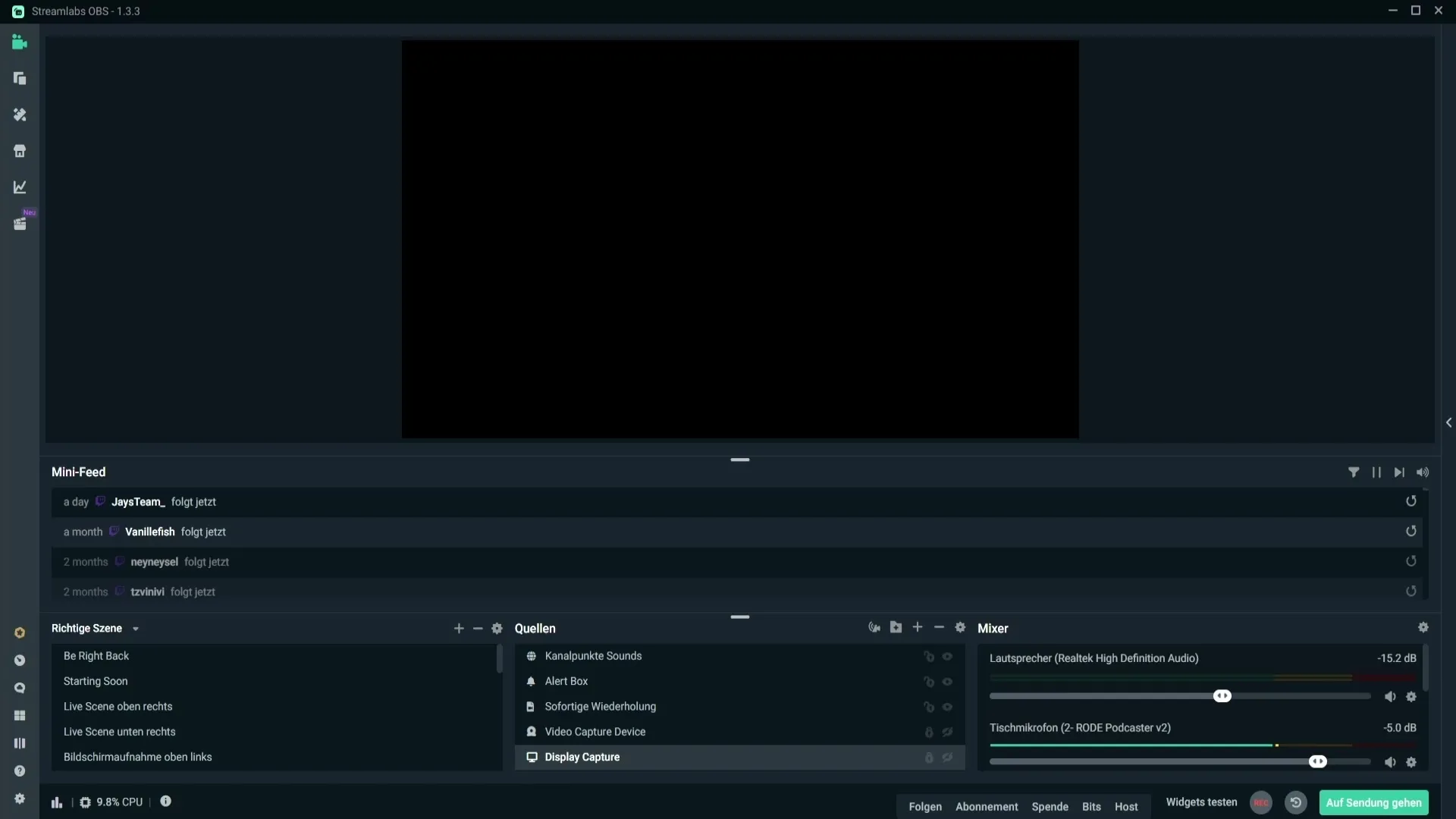
Korak 2: Prilagodi občutljivost mikrofona
Drugi možen razlog za dvojni zvok je občutljivost tvojega mikrofona. Če je mikrofon preobčutljiv, lahko enostavno zazna zvoke iz zvočnikov ali slušalk.
Pojdi na nastavitve mikrofona in poišči območje za filter za odpravo šuma. Tu lahko zmanjšaš vrednosti za prag zapiranja in odpiranja. Poskrbi, da ne greš prenizko, saj se lahko sicer tvoj zvok prekinja. Preizkusno snemanje ti bo pomagalo najti pravo občutljivost.
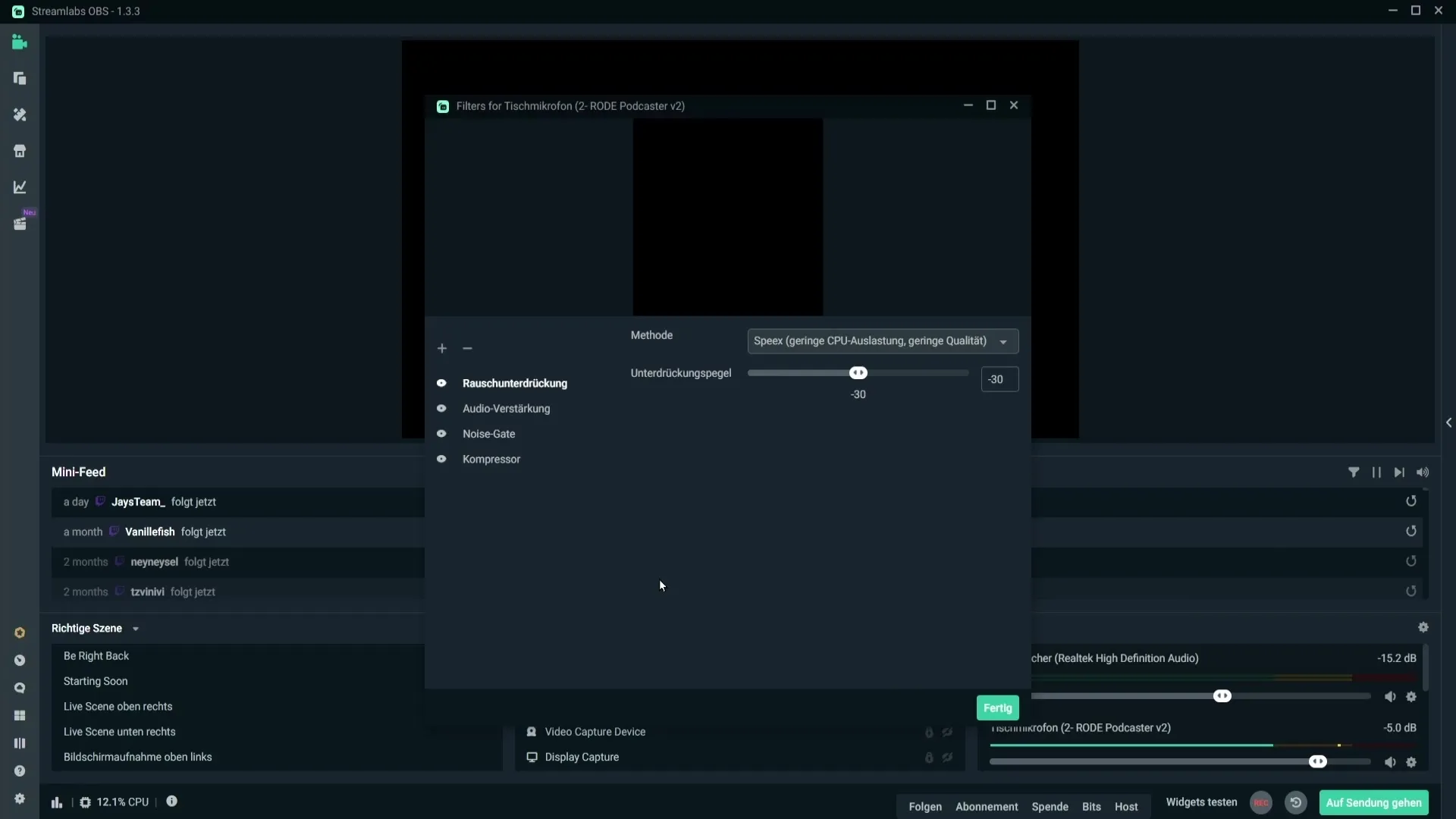
Korak 3: Preveri mikrofone v mešalcu
Mogoče imaš več mikrofonov v mešalcu Streamlabs OBS, od katerih eden ni utišan. Pojdi v nastavitve zvoka, da preveriš, kateri mikrofoni so aktivni.
Če imaš dva mikrofona, poskrbi, da je eden od njiju utišan. V nasprotnem primeru bo tvoj zvok dvojno slišan. V mešalcu boš našel gumb za utišanje, da izklopiš nepotreben mikrofon.
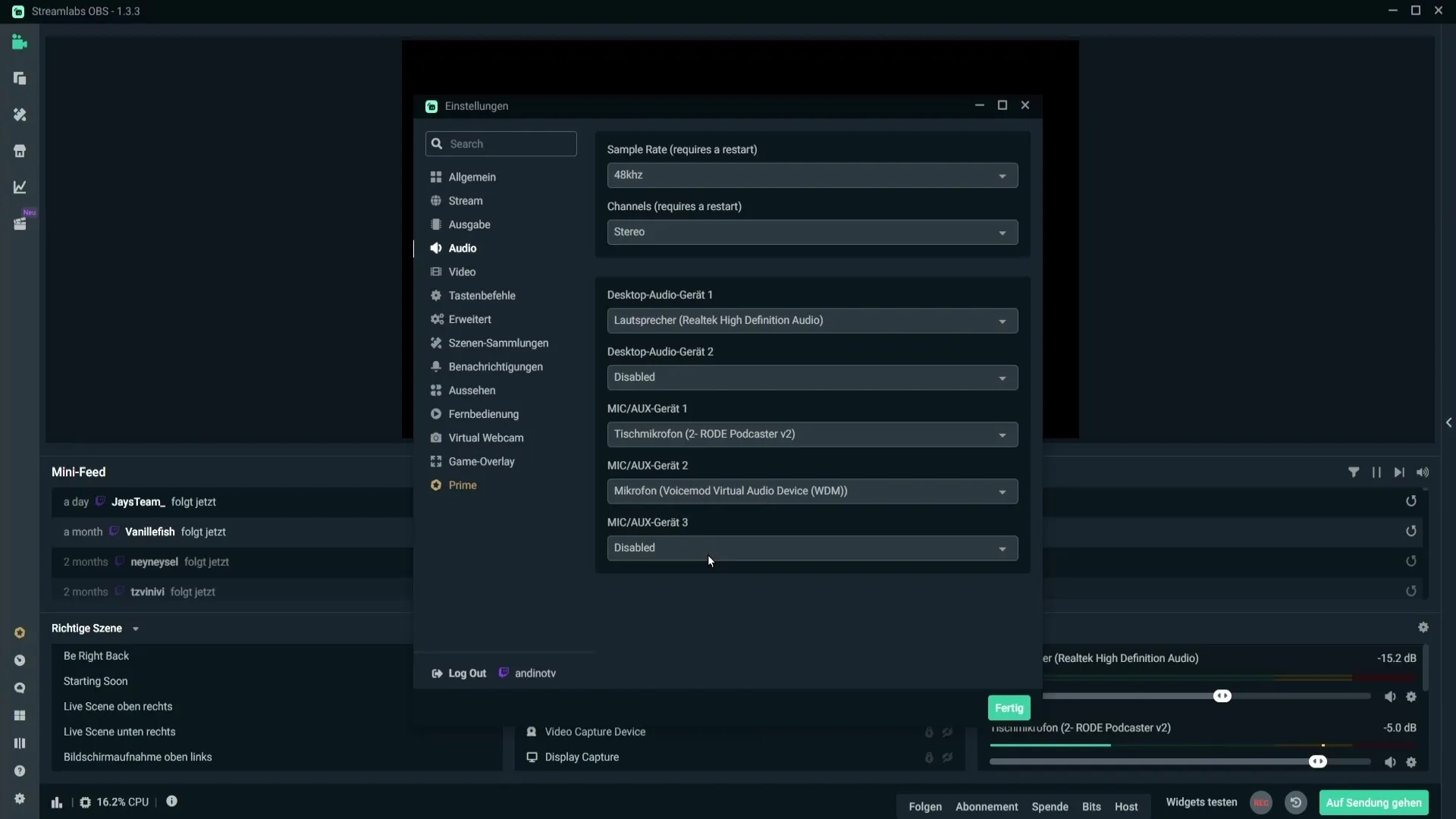
Korak 4: Preveri nastavitve monitorja
Tretji razlog za dvojni zvok je lahko aktivno monitoriranje. Če imaš vklopljeno mikrofonsko monitoriranje, lahko to povzroči, da se tvoj zvok dvojno predvaja v pretakanju.
Preglej nastavitve mešalnika in poskrbi, da je monitoriranje onemogočeno. Če želiš uporabljati monitoriranje le v določenih situacijah, izberi možnost, da se monitoriranje izvaja samo preko slušalk – v večini primerov to ni potrebno.
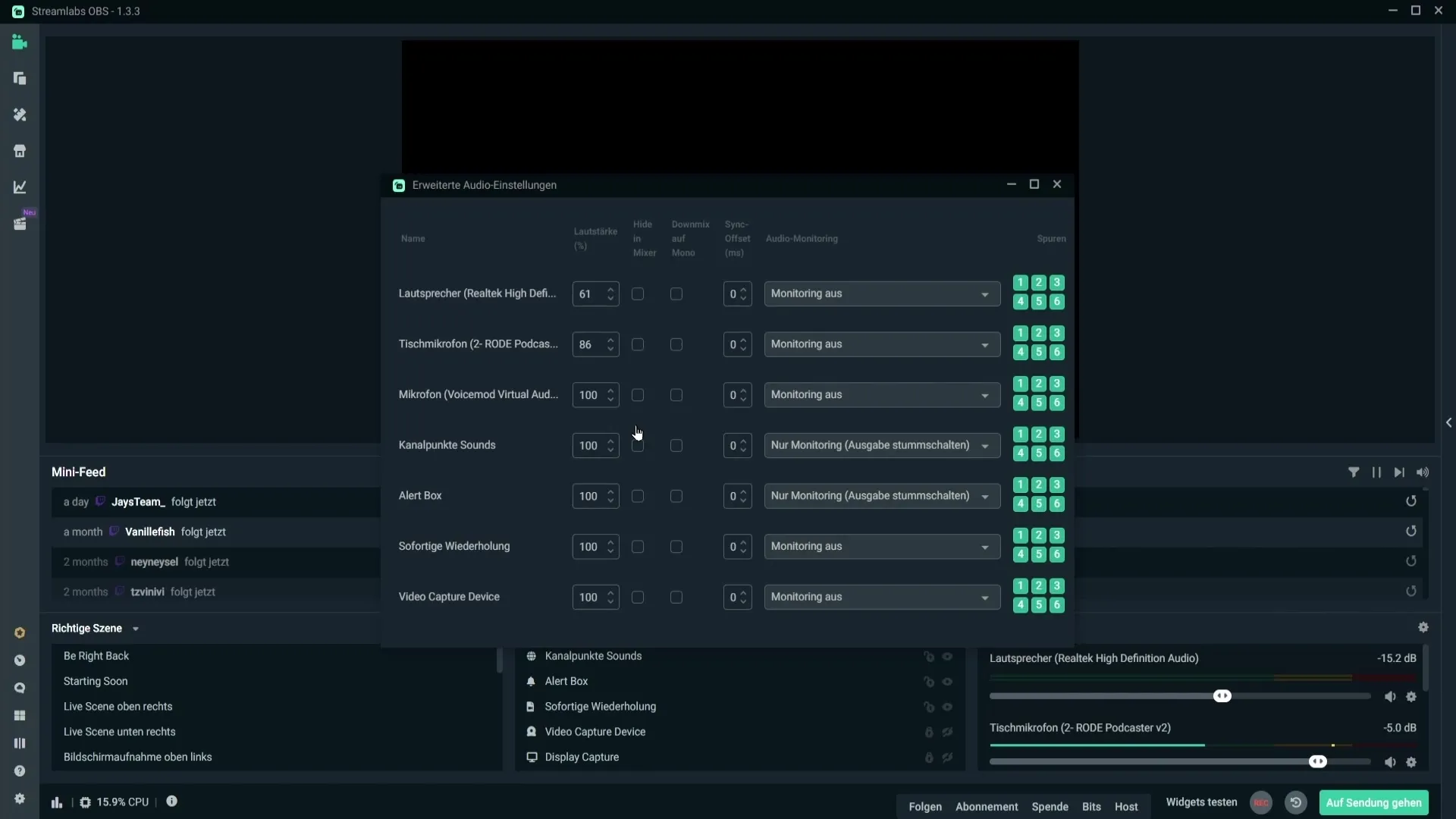
Povzetek
Za preprečitev povratnih informacij in dvojnega poslušanja v Streamlabs OBS preveri glasnost svojih avdio virov, pravilno nastavi občutljivost mikrofona, poskrbi, da je omogočen le en mikrofon, ter prilagodi nastavitve monitorja. S temi koraki boš zagotovil čisto in enkratno avdio izkušnjo.
Pogosto zastavljena vprašanja
Kako prilagodim glasnost slušalk v Streamlabs OBS?Glasnost slušalk lahko prilagodiš tako, da klikneš na simbol zvočnika in povlečeš drsnik za slušalke navzdol.
Kako nastavim občutljivost mikrofona?Odpreš nastavitve mikrofona v Streamlabs OBS, dodaš filter Neusgate in prilagodiš pragove.
Kako ugotovim, ali imam omogočene več mikrofonov?Počekiraj nastavitve zvoka v Streamlabs OBS in preveri, kateri mikrofoni so aktivni.
Kaj storim, če potrebujem monitoriranje?Onemogoči monitoriranje razen v primerih, ko se želiš slišati preko naprave. V nasprotnem primeru ga izklopi.
Ali lahko pred pretakanjem predhodno slišim avdio vire?Da, s preklapljanjem specifičnega monitoriranja lahko preizkusiš avdio vire pred pretakanjem.


